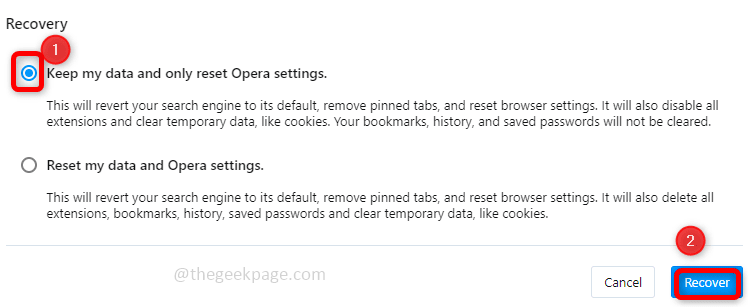- Podczas przeglądania Internetu możesz czasami zauważyć, że wyświetlanie strony internetowej jest nietypowe.
- Aby to naprawić, powinieneś dostosować niektóre ustawienia, jak wyjaśnimy poniżej.
- Nie wahaj się szukać bardziej przydatnych materiałów w naszym Centrum przeglądarek.
- Zobacz Strona błędów przeglądarki gdzie na pewno znajdziesz odpowiedź na większość problemów z narzędziami do przeglądania.

- Łatwa migracja: użyj asystenta Opery, aby przenieść istniejące dane, takie jak zakładki, hasła itp.
- Zoptymalizuj wykorzystanie zasobów: Twoja pamięć RAM jest używana wydajniej niż w innych przeglądarkach
- Zwiększona prywatność: zintegrowana bezpłatna i nieograniczona sieć VPN
- Brak reklam: wbudowany Ad Blocker przyspiesza ładowanie stron i chroni przed eksploracją danych
- Przyjazny dla graczy: Opera GX to pierwsza i najlepsza przeglądarka do gier
- Pobierz Operę
Użytkownicy zgłaszali, że ich przeglądarka nie mieści się na ekranie Okna 10 za każdym razem, gdy ładują strony internetowe w oknie o połowę mniejszym od monitora (tryb podzielonego ekranu w systemie Windows 10).
Ten problem staje się jeszcze gorszy, gdy używasz telewizora o rozdzielczości tak wysokiej, jak ta na monitorze komputera.
W rezultacie większość (jeśli nie wszystkie) elementów na stronie internetowej mają być wyświetlane jeden na drugim, pozostawiając pustą lub białą przestrzeń w miejscu, w którym zwykle byłyby elementy witryny.
Z tych powodów w tym artykule omówimy najlepsze sposoby radzenia sobie z tym problemem. Czytaj dalej, aby dowiedzieć się, jak to zrobić.
Co mogę zrobić, jeśli przeglądarka nie mieści się na moim ekranie?
1. Wypróbuj inną przeglądarkę
Jeśli nadal masz ten problem, być może powinieneś rozważyć użycie innej przeglądarki, którą możesz łatwo dostosować do swoich potrzeb, na dowolnym urządzeniu.
Opera, na przykład, jest taką przeglądarką. Narzędzie można pobrać za darmo jednym kliknięciem, więc skorzystaj z opcji poniżej. Cały proces zajmuje tylko kilka minut.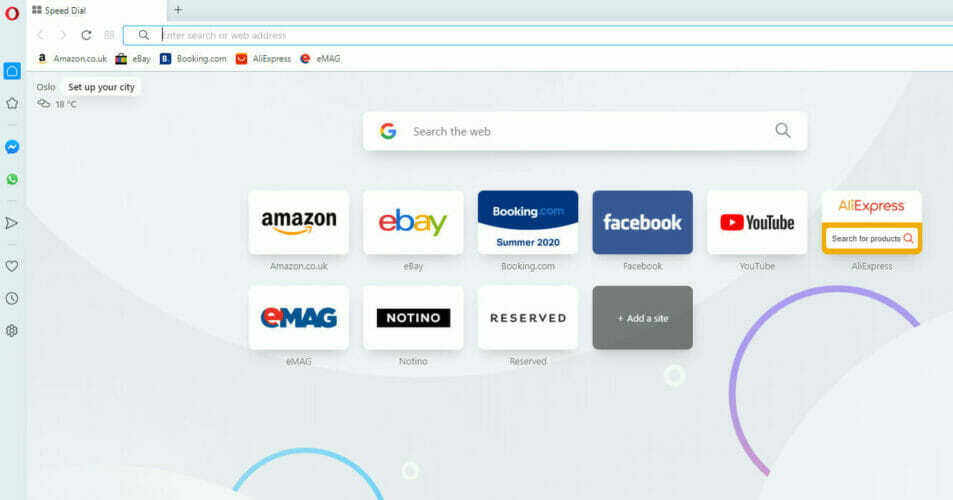
Narzędzie umożliwia synchronizację danych na wszystkich urządzeniach i jest kompatybilne z komputerami PC, Mac, Linux i Android.
Przejście do Opery z dowolnej innej popularnej przeglądarki jest niezwykle łatwe. Użyj procesu jednego kliknięcia Opery, aby automatycznie importuj wszystkie dane przeglądarki lub dodaj istniejące rozszerzenia i zakładki, aby od razu rozpocząć przeglądanie.
Nie wahaj się skorzystać ze wszystkich dodatkowych opcji, które oferuje Opera w porównaniu z innymi przeglądarkami, i dostosuj ją do swoich potrzeb, dodając ikony, paski boczne, obszary robocze i inne rozszerzenia.

Opera
Wypróbuj tę przeglądarkę, która jest kompatybilna z najpopularniejszymi urządzeniami i wyposażona w prosty, szybki i responsywny interfejs.
Odwiedź stronę
2. Ręcznie modyfikuj poziom powiększenia każdej strony internetowej
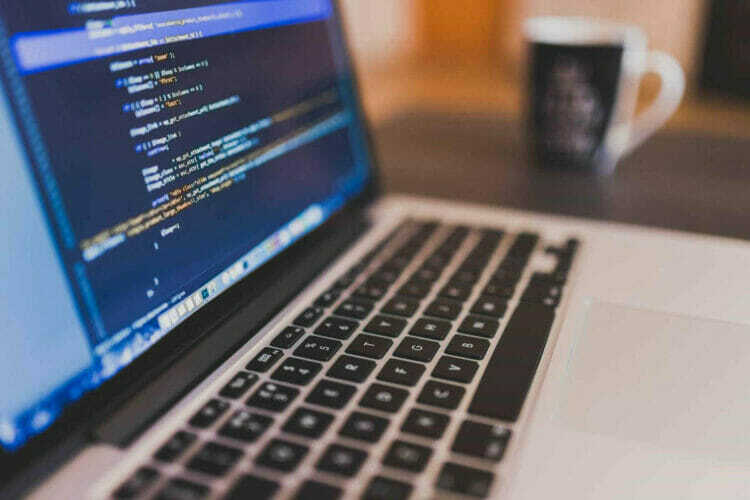
- Aby powiększyć lub pomniejszyć stronę internetową, na której próbujesz pracować, możesz po prostu nacisnąć klawisz CTRL na klawiaturze, a +/- oznaki.
- Innym sposobem na to jest trzymanie klawisz CTRLi użyj kółka myszy do powiększania i pomniejszania.
Ciekawi Cię więcej skrótów klawiaturowych w systemie Windows 10? Zobacz tę przydatną listę
3. Zmień domyślną wartość powiększenia/pomniejszenia
Mozilla Firefox
- Otwórz Firefoksa.
- Rodzaj o: konfiguracja w pasku adresu Firefoksa i naciśnij Wchodzić.
- Wybierać Akceptuję ryzyko kontynuować.
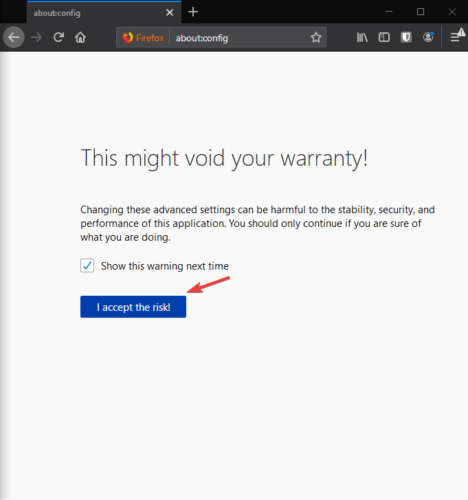
- Wyszukaj opcję layout.css.devPixelsPerPx na liście.
- Kliknij go prawym przyciskiem myszy i wybierz Modyfikuj.
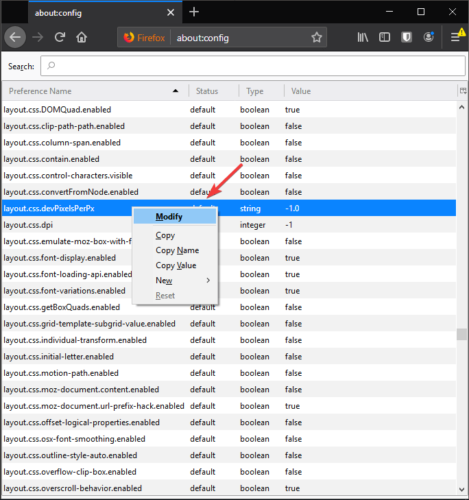
- Zmień wartość powiększenia na żądane ustawienie i kliknij OK.
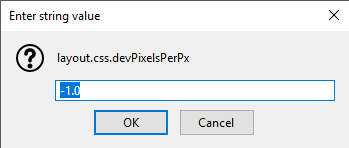
Google Chrome
- Otwórz Chrome i kliknij przycisk Ustawienia z trzema kropkami znajdujący się w prawym górnym rogu ekranu.
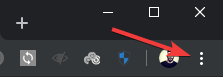
- Z wyświetlonego menu rozwijanego wybierz Ustawienia.
- Kliknij na zaawansowane opcja.
- Przewiń w dół i wybierz opcję Teren ustawienia.
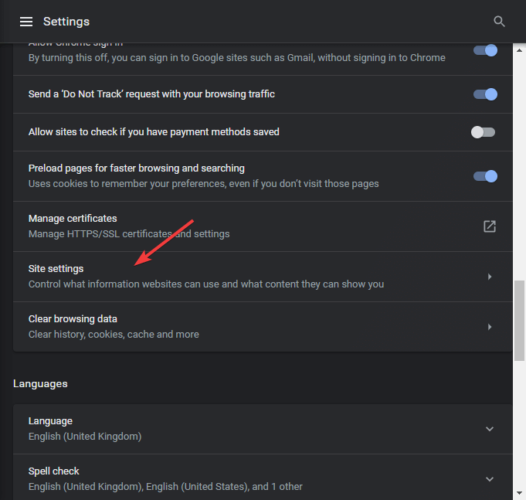
- Przewiń listę i wybierz and Poziomy powiększenia.
- W otwartym menu ustaw niestandardowe poziomy powiększenia dla każdej odwiedzanej witryny.
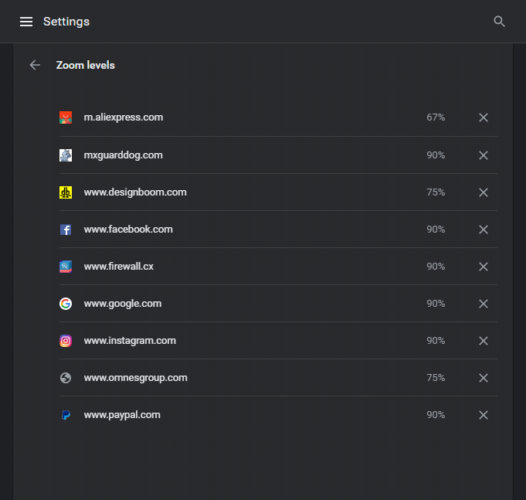
3. Użyj dodatków, aby ustawić automatyczne powiększanie stron internetowych
Mozilla Firefox
- Przejdź do oficjalnej biblioteki Mozilli i poszukaj Stały zoom.
- Kliknij Dodaj do Firefoksa.
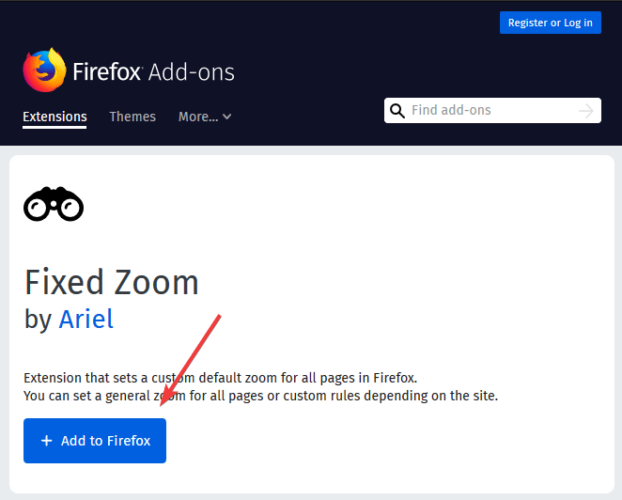
- Kliknij Dodaj ponownie, aby zakończyć proces.
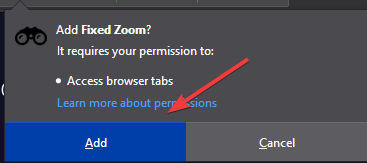
Microsoft Edge
- Zdobądź Microsoft Powiększ z Microsoft Edge.
- Kliknij na Otrzymać i poczekaj na zakończenie konfiguracji.
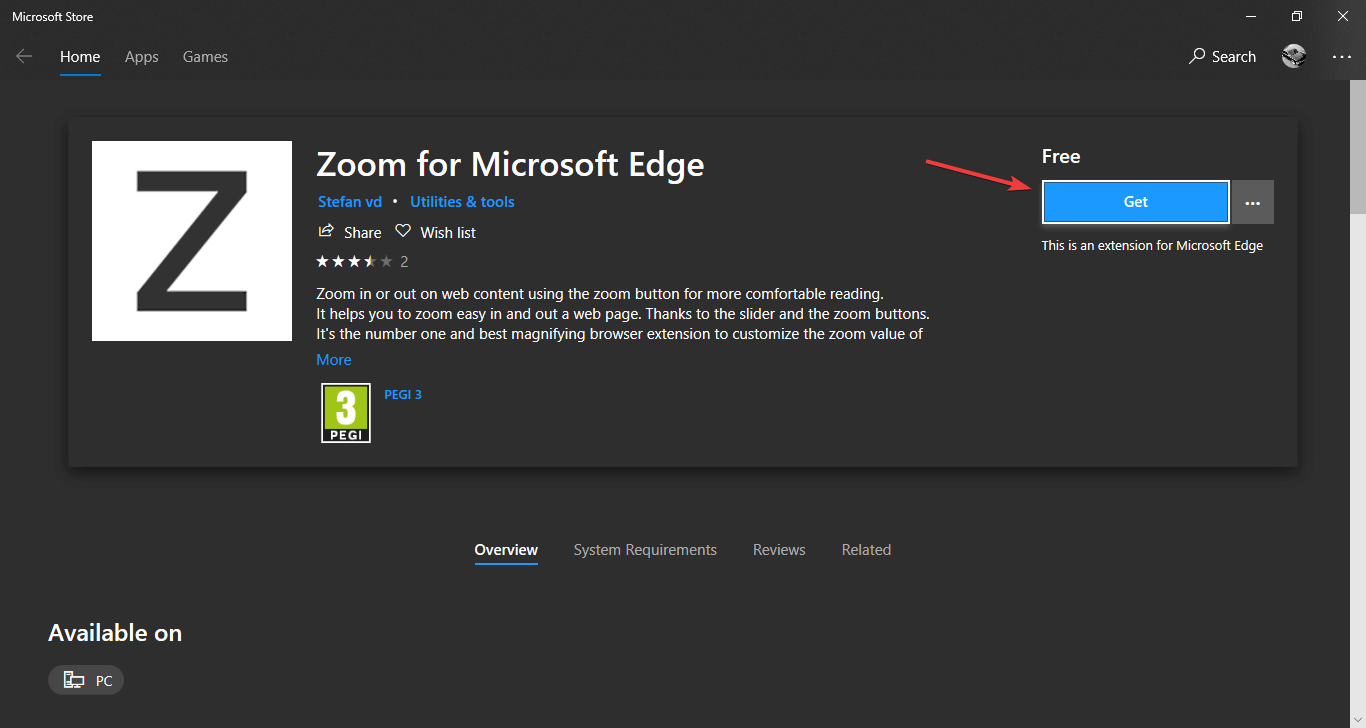
W tym artykule omówiliśmy kilka szybkich sposobów dostosowania poziomów powiększenia dla każdej odwiedzanej witryny. Możesz to zrobić za pomocą skrótów klawiaturowych, modyfikując ustawienia przeglądarki lub używając dodatku.
Daj nam znać, jeśli ten materiał pomógł Ci rozwiązać problem z oknem przeglądarki, które nie pasuje do ekranu.
 Nadal masz problemy?Napraw je za pomocą tego narzędzia:
Nadal masz problemy?Napraw je za pomocą tego narzędzia:
- Pobierz to narzędzie do naprawy komputera ocenione jako świetne na TrustPilot.com (pobieranie rozpoczyna się na tej stronie).
- Kliknij Rozpocznij skanowanie aby znaleźć problemy z systemem Windows, które mogą powodować problemy z komputerem.
- Kliknij Naprawić wszystko rozwiązać problemy z opatentowanymi technologiami (Ekskluzywny rabat dla naszych czytelników).
Restoro zostało pobrane przez 0 czytelników w tym miesiącu.